win11更改适配器选项设置在哪里 Win11系统如何更改适配器选项
更新时间:2025-01-13 12:49:57作者:xiaoliu
Win11系统中,更改适配器选项是一个常见的需求,但是有些用户可能不清楚在哪里可以进行这样的设置,在Win11系统中,更改适配器选项可以通过网络和Internet设置来实现。用户只需进入系统设置,找到网络和Internet选项,然后选择适配器设置,便可以对各种网络适配器进行相应的调整和配置。通过这样简单的操作,用户可以轻松地调整适配器选项,以满足自己的需求。
方法如下:
1.首先打开开始菜单中的设置。
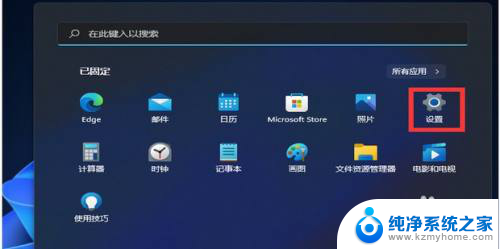
2.打开后,在左侧选择网络和Internet选项。再在右侧的最下方找到高级网络设置。
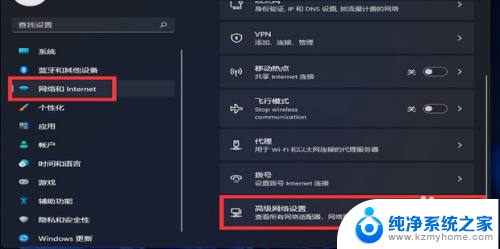
3.
进入后,再在最下方找到更多网络配适器选项。
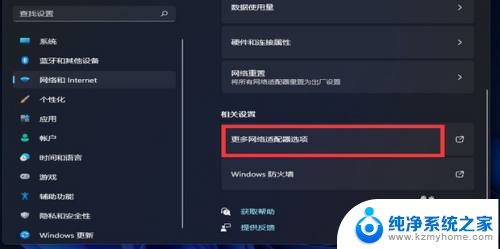
4.打开就进入网络配置器界面了。
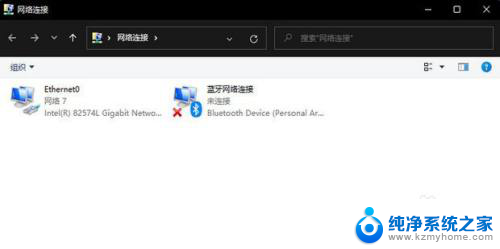
以上就是win11更改适配器选项设置在哪里的全部内容,有遇到这种情况的用户可以按照小编的方法来进行解决,希望能够帮助到大家。
win11更改适配器选项设置在哪里 Win11系统如何更改适配器选项相关教程
- win11如何找到更改适配器设置 Win11系统如何更改适配器选项
- win11更改适配器设置。 Win11系统如何更改适配器选项
- win11如何找更改适配器 Win11系统如何更改适配器选项
- win11怎么更改mac地址 win11如何修改网络适配器的MAC地址
- win11怎么设置笔记本使用电源的电 Win11更改电源选项的方法
- 显存在哪看win11 Win11显示适配器显存大小怎么查看
- win11如何更改电源选项 Win11电源模式怎么调整
- win11鼠标右键不显示更多选项 Win11右键菜单显示更多选项
- win11系统配置更改不了 Win11个性化设置无法设置的原因
- win11谷歌浏览器intnet安全选项在哪里 IE浏览器安全设置菜单在哪里
- win11电脑唤醒不了 Win11睡眠无法唤醒怎么解决
- win11更新后闪屏无法控制 Win11电脑桌面闪屏无法使用解决方法
- win11如何调出外接摄像头 电脑摄像头怎么开启
- win11设置样式改变 Win11系统桌面图标样式调整方法
- win11删除任务栏显示隐藏图标 win11任务栏隐藏的图标怎么删除
- 鼠标指针怎么换win11 怎么自定义鼠标箭头图案
win11系统教程推荐
- 1 win11更新后闪屏无法控制 Win11电脑桌面闪屏无法使用解决方法
- 2 win11管理已连接网络 Win11如何查看已有网络连接
- 3 取消windows11更新 禁止Win10更新到Win11的方法
- 4 windows11截屏都哪去了 win11截图保存位置
- 5 win11开始放左边 win11任务栏开始键左边设置教程
- 6 windows11系统硬盘 windows11系统新装硬盘格式化步骤
- 7 win11电脑edge浏览器都打不开 win11edge浏览器打不开错误解决方法
- 8 win11怎么设置账户头像 Win11账户头像怎么调整
- 9 win11总是弹出广告 Windows11 广告弹窗关闭教程
- 10 win11下面图标怎么不合并 win11任务栏图标不合并显示设置步骤